- Чтобы скачать драйверы ADB на Windows 11, вам достаточно зайти на сайт разработчика и взять оттуда нужные файлы.
- Чтобы использовать ADB, сначала вам нужно извлечь файл и вручную запустить службу с помощью инструмента командной строки.
- Вы также можете установить эти драйверы автоматически с помощью специализированного программного обеспечения.
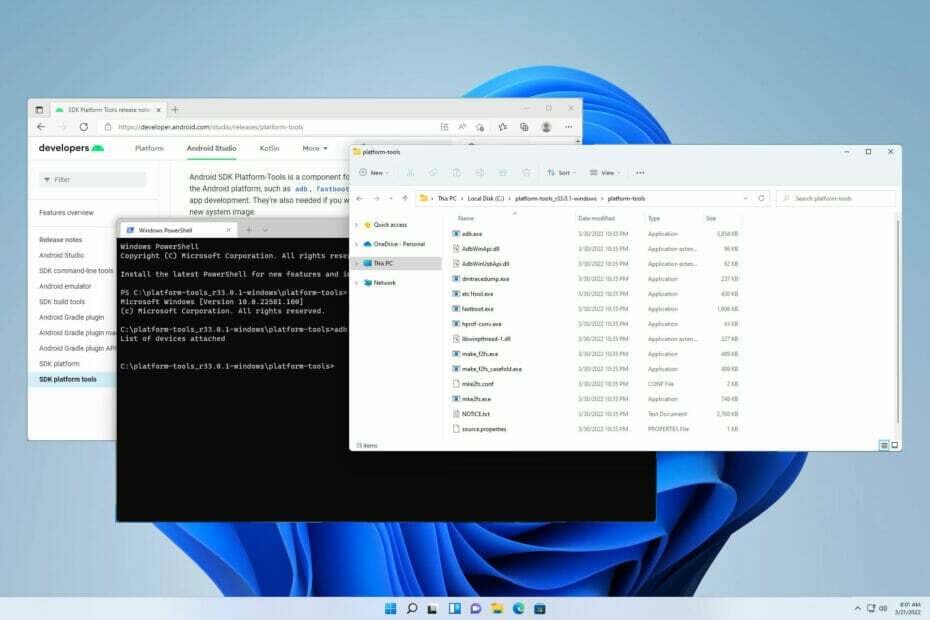
ИксУСТАНОВИТЕ, НАЖИМАЯ НА СКАЧАТЬ ФАЙЛ
Это программное обеспечение будет поддерживать ваши драйверы в рабочем состоянии, тем самым защищая вас от распространенных компьютерных ошибок и сбоев оборудования. Проверьте все свои драйверы прямо сейчас, выполнив 3 простых шага:
- Скачать DriverFix (проверенный загружаемый файл).
- Нажмите Начать сканирование чтобы найти все проблемные драйверы.
- Нажмите Обновите драйверы чтобы получить новые версии и избежать сбоев в работе системы.
- DriverFix был загружен пользователем 0 читателей в этом месяце.
ADB — это инструмент командной строки, который позволяет пользователям выполнять сложные и неограниченные изменения на устройствах Android. Вы можете использовать его для загрузки неопубликованных приложений, прошивки пользовательских ПЗУ и обновлений прошивки, а также для других высокоуровневых настроек.
Драйверы ADB облегчают этот процесс и гарантируют, что ADB работает должным образом. Однако, как и в более ранних операционных системах, ADB не предустановлен в Windows 11.
Следовательно, вы должны установить драйверы самостоятельно. В этом руководстве мы не только покажем вам, как установить драйверы ADB, но и проведем вас через процесс настройки.
Безопасны ли драйверы ADB для установки?
Драйверы ADB в целом безопасны. Они не вносят никаких ненужных изменений в ваш компьютер, поскольку служат только мостом между вашей системой и устройством Android.

Драйверы ADB могут стать проблемой только в том случае, если вы используете их неправильно. И это также можно спасти, удалив драйверы.
Как установить и настроить драйверы ADB в Windows 11?
1. Загрузите и установите драйверы ADB вручную.
-
Перейдите на веб-сайт Android SDK Platform Tools. и нажмите на Скачать SDK Platform-tools для Windows вариант.
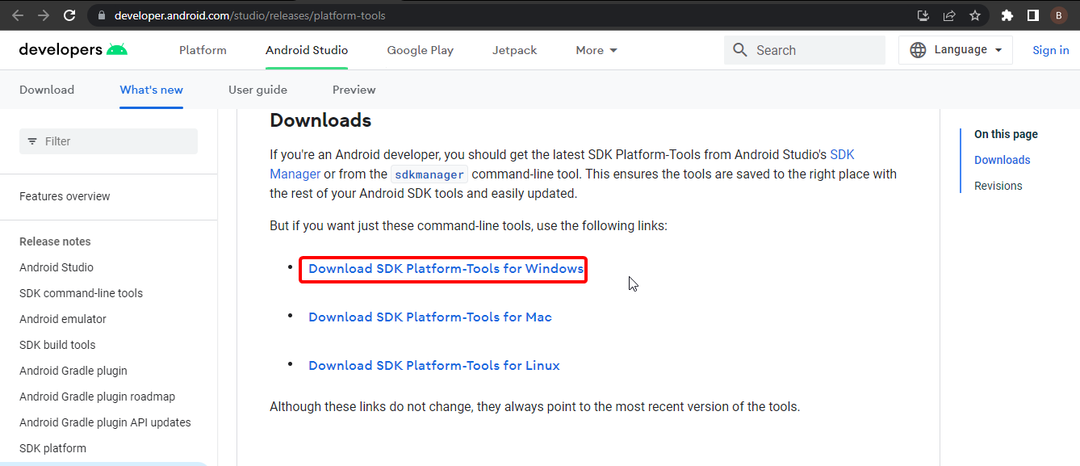
- При появлении запроса установите флажок «Условия и положения» и нажмите кнопку Скачать Android SDK Platform-Tools для Windows кнопка.
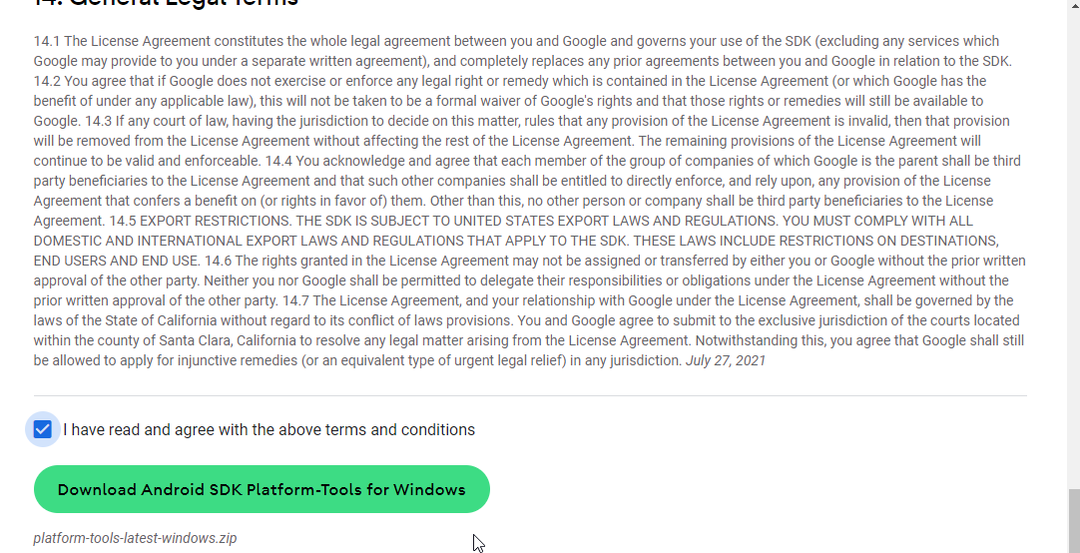
- После завершения загрузки найдите загруженный файл и переместите его в корневую папку диска C. Если вы не знакомы, то
С:\
- Щелкните правой кнопкой мыши zip-файл и выберите Извлечь все.

- Теперь нажмите на Извлекать чтобы начать процесс.

- Подождите, пока файлы извлекаются.
- Зайдите в папку, которую вы извлекли.

- Щелкните правой кнопкой мыши пустое место и выберите Открыть в Терминале.

- Выполните следующие команды:
команда
adb устройства
После этого вы должны увидеть список всех устройств, подключенных к вашему ПК.
- Ошибка команды ADB не найдена [БЫСТРОЕ ИСПРАВЛЕНИЕ]
- Быстрая загрузка не работает в Windows 11? Вот исправление
- 5+ лучших компьютерных мышей для Windows 11
- 5+ лучших пакетов значков для Windows 11, которые стоит попробовать
- Alt + Tab не работает в Windows 11? Вот что вы можете сделать
- Вот как проверить видеокарту в Windows 11
2. Загрузите и установите драйверы ADB автоматически
Вы также можете автоматически загрузить драйвер ADB для Windows 11 с помощью первоклассного средства обновления драйверов. Этот вариант избавляет вас от необходимости выполнять огромные шаги, перечисленные в первом решении.
Совет эксперта: Некоторые проблемы с ПК трудно решить, особенно когда речь идет о поврежденных репозиториях или отсутствующих файлах Windows. Если у вас возникли проблемы с исправлением ошибки, возможно, ваша система частично сломана. Мы рекомендуем установить Restoro, инструмент, который просканирует вашу машину и определит, в чем проблема.
кликните сюда скачать и начать ремонт.
А с большой базой оригинальных драйверов от тысяч разработчиков вы обязательно получите все необходимые драйверы, чтобы избежать ошибок на вашем ПК.
Некоторые из наиболее распространенных ошибок и ошибок Windows являются результатом использования старых или несовместимых драйверов. Отсутствие обновленной системы может привести к лагам, системным ошибкам или даже BSoD.Чтобы избежать таких проблем, вы можете использовать автоматический инструмент, который найдет, загрузит и установит нужную версию драйвера на ваш ПК с Windows всего за пару кликов, и мы настоятельно рекомендуем DriverFix. Вот как это сделать:
- Скачайте и установите DriverFix.
- Запустите приложение.
- Подождите, пока DriverFix обнаружит все неисправные драйверы.
- Программное обеспечение теперь покажет вам все драйверы, в которых есть проблемы, и вам просто нужно выбрать те, которые вы хотели исправить.
- Подождите, пока DriverFix загрузит и установит новейшие драйверы.
- Начать сначала ваш компьютер, чтобы изменения вступили в силу.

DriverFix
Драйверы больше не будут создавать проблем, если вы загрузите и используете это мощное программное обеспечение сегодня.
Посетите вебсайт
Отказ от ответственности: эта программа должна быть обновлена с бесплатной версии, чтобы выполнять некоторые определенные действия.
Почему Windows 11 ADB не работает?
У этой проблемы есть несколько причин, и возможно, что ваши переменные среды неверны, поэтому вам необходимо настроить их, если вы хотите решить эту проблему.
Вам также необходимо проверить настройки телефона и убедиться, что такие функции, как отладка по USB, включены, прежде чем вы сможете правильно использовать ADB.
Для получения дополнительной информации по этому вопросу, не стесняйтесь посетите нашу статью об интерфейсе Windows, не удается установить ADB.
Вот и все: подробное руководство по установке драйверов ADB в Windows 11. Мы надеемся, что вы найдете это руководство полезным и поможет вам лучше вернуться к своему креативному разработчику.
Кроме того, если вы установили драйверы ADB, но Windows 11 не может распознать ADB, ознакомьтесь с нашей статьей, чтобы узнать о ряде решений для ее устранения.
Не стесняйтесь задавать вопросы в разделе комментариев ниже, если у вас возникнут какие-либо проблемы во время установки.
 Все еще есть проблемы?Исправьте их с помощью этого инструмента:
Все еще есть проблемы?Исправьте их с помощью этого инструмента:
- Загрузите этот инструмент для восстановления ПК получил рейтинг «Отлично» на TrustPilot.com (загрузка начинается на этой странице).
- Нажмите Начать сканирование чтобы найти проблемы Windows, которые могут вызывать проблемы с ПК.
- Нажмите Починить все для устранения проблем с запатентованными технологиями (Эксклюзивная скидка для наших читателей).
Restoro был скачан пользователем 0 читателей в этом месяце.


